Usar suplementos no Outlook
Os suplementos do Outlook fornecem soluções para ajudá-lo a interagir melhor com o Outlook e concluir tarefas em suas mensagens e compromissos sem sair do Outlook.
Alguns suplementos são instalados pelo administrador de email, mas você pode instalar outros na Office Store.
Para saber como instalar e usar suplementos no Outlook, selecione a guia para seu cliente preferido do Outlook.
Dica: Não tem certeza de qual versão do Outlook você está usando? Verifique qual versão do Outlook você está executando.
Observação: Se as etapas nesta guia Novo Outlook não funcionarem, talvez você ainda não esteja usando o Novo Outlook para Windows. Selecione Outlook clássico ou Outlook para Mac dependendo do sistema operacional.
Nesta seção:
Instalar um suplemento da Office Store
-
No Outlook, acesse a barra de navegação e selecione Mais Aplicativos > Adicionar aplicativos.
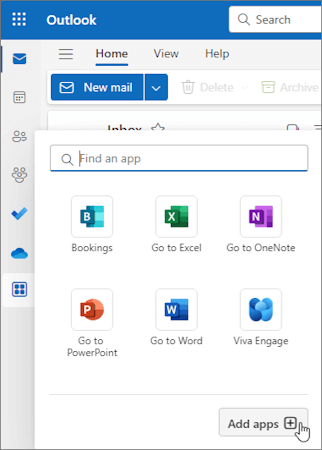
Dica: Você também pode acessar a Loja no botão Aplicativos para instalar um suplemento diretamente de uma mensagem ou compromisso. Para obter diretrizes sobre como localizar o botão Aplicativos para acessar suplementos durante a leitura ou composição de um item de email, consulte Usar um suplemento no Outlook.
-
Na página Aplicativos , pesquise o suplemento desejado na lista disponível. Como alternativa, se você estiver atrás de um suplemento específico, insira seu nome na caixa de pesquisa. Quando encontrar o suplemento que deseja instalar, selecione-o para saber mais sobre o suplemento e examine sua política de privacidade.
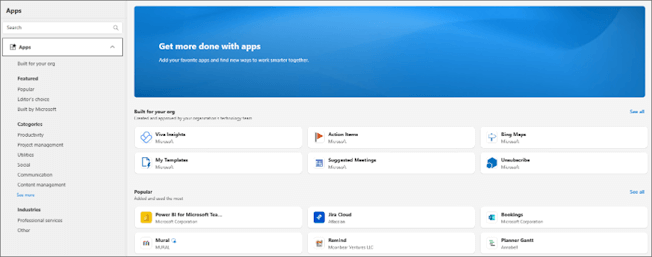
-
Quando estiver pronto para instalar o suplemento, selecione Adicionar.
Instalar um suplemento personalizado de um arquivo
-
No navegador preferencial, vá para https://aka.ms/olksideload. Isso abre Outlook na Web e, em seguida, carrega a caixa de diálogo Suplementos para Outlook após alguns segundos.
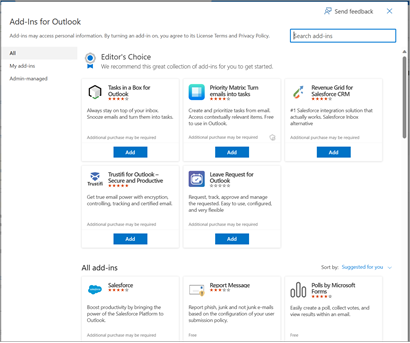
Observação: A instalação de suplementos personalizados de um arquivo XML só está disponível atualmente por meio da caixa de diálogo Suplementos para Outlook . A equipe está trabalhando para dar suporte a essa funcionalidade na nova Loja no Outlook (Todos os Aplicativos > Adicionar Aplicativos).
-
Selecione Meus suplementos.
-
Na seção Suplementos Personalizados, selecione Adicionar um suplemento personalizado e escolha Adicionar no arquivo.
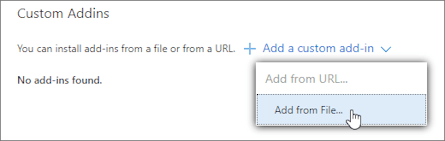
Observação: A opção Adicionar da URL não está mais disponível para instalar um suplemento personalizado do Outlook. Como solução alternativa, abra a URL no navegador preferencial para baixar o arquivo de suplemento e use a opção Adicionar do Arquivo para instalá-la.
-
Selecione o arquivo XML para o suplemento.
-
Selecione Abrir para instalar o suplemento.
Suplementos instalados pelo administrador de TI
Se você fizer parte de uma organização e um novo suplemento for instalado para você pelo administrador de TI, o suplemento estará disponível na superfície de leitura ou composição onde ele foi projetado para funcionar. Para obter diretrizes sobre como acessar um suplemento, consulte Usar um suplemento no Outlook.
Usar um suplemento no Outlook
O local de onde um suplemento está instalado depende se você está lendo ou compondo um item de email.
Dica: Se você mudou do Outlook clássico para o Windows para o novo Outlook para Windows, observe que o local dos suplementos é diferente. Embora os suplementos sejam acessados da faixa de opções ou da barra de aplicativos no Outlook clássico, o acesso a suplementos no novo Outlook para Windows depende se você está lendo ou compondo um item de email. Para obter diretrizes sobre como usar suplementos no Outlook clássico, confira Usar suplementos no Outlook.
Usar um suplemento durante a leitura de uma mensagem
-
Selecione uma mensagem no Painel de Leitura ou abra uma mensagem em uma janela separada.
-
Na barra de ações da mensagem, selecione Aplicativos.
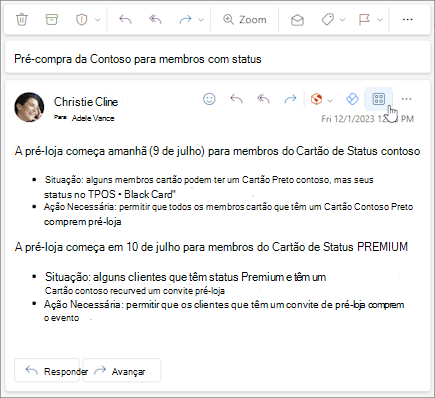
-
Selecione o suplemento que você deseja usar.
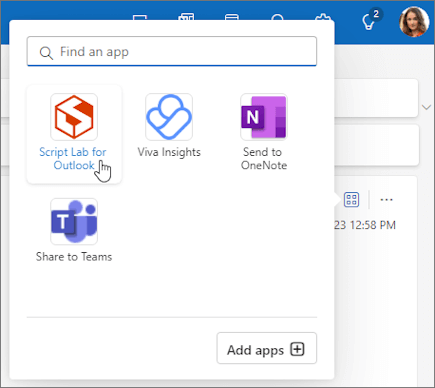
Dica: Personalize sua barra de ações para acessar rapidamente seus suplementos. Na barra de ação da mensagem, selecione o botão de reticências(...), em seguida, escolha Personalizar ações. Na seção Addins, marcar as caixas para os suplementos que você deseja ver na barra de ações.
Usar um suplemento durante a composição de uma mensagem
-
Crie uma nova mensagem ou resposta a uma existente.
-
Na faixa de opções, selecione a guia Mensagem e escolha o suplemento que você deseja usar.
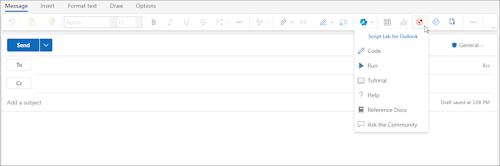
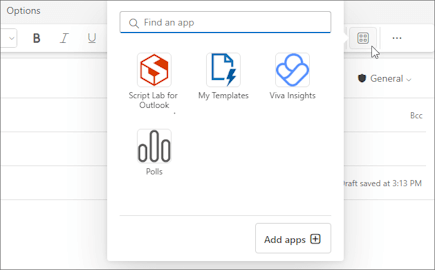
Usar um suplemento durante a exibição ou agendamento de uma reunião ou compromisso
-
Abra um compromisso existente ou crie um novo.
Dica: Se você quiser usar um suplemento em uma reunião ou compromisso existente, você deve abrir a reunião ou o compromisso em uma janela pop-up para exibir a faixa de opções.
-
Na faixa de opções, selecione o suplemento que você deseja usar.
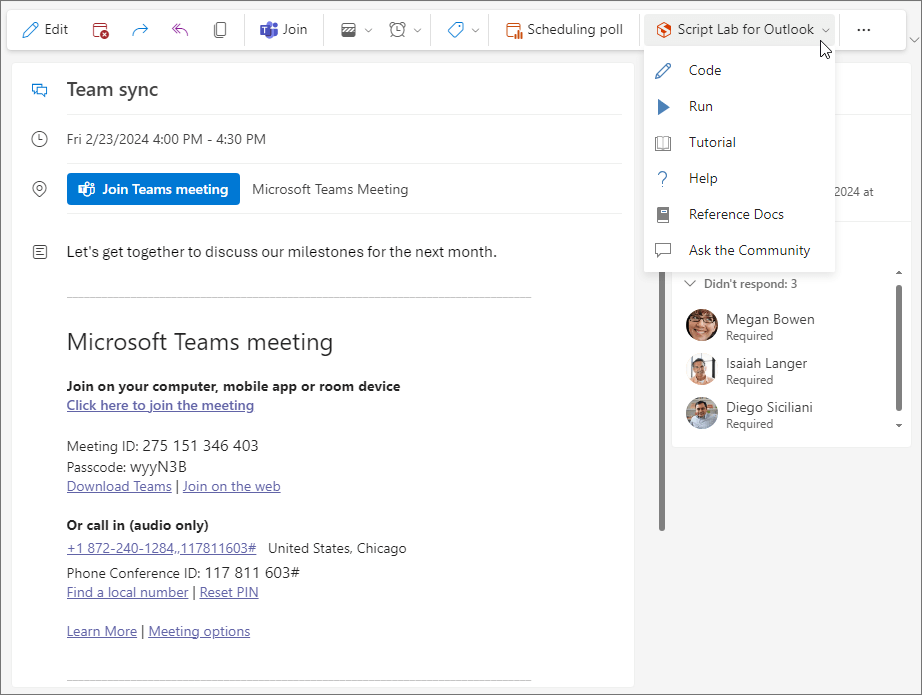
Excluir um suplemento
-
Acesse a barra de navegação e selecione

-
Na página Aplicativos , selecione Gerenciar seus aplicativos.
-
Em Gerenciar seus aplicativos, localize o aplicativo que você deseja excluir e selecione Mais opções > Remover.
Observação: As seções a seguir fornecem diretrizes sobre como instalar e localizar suplementos no Outlook clássico para Windows. Se você estiver usando o novo Outlook para Windows, selecione a guia Novo Outlook.
Instalar um suplemento da Office Store
-
Abra o Outlook.
-
Na faixa de opções, selecione Home > Todos os Aplicativos. Se a Faixa de Opções Simplificada estiver configurada em seu cliente do Outlook, selecione o botão de reticências (...) na faixa de opções e escolha Todos os Aplicativos.
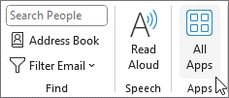
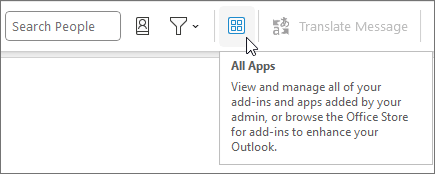
Observações:
-
Começando no Outlook para Windows Versão 2303 (Build 16215.10000), o botão Todos os Aplicativos substitui o botãoObter Suplementosna faixa de opções para exibir suplementos instalados e acessar a Office Store. Se você estiver usando uma versão anterior do Outlook, verá o botão Obter Suplementos .
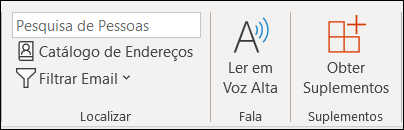
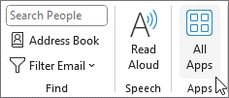
-
Se você não vir Todos os Aplicativos na faixa de opções, o administrador poderá ter desativado os suplementos para sua organização.
-
-
Dependendo da versão do Outlook ou do tipo de conta, selecione Adicionar Aplicativos ou Obter Suplementos.
-
A caixa de diálogo exibida varia dependendo se você tinha a opção Adicionar Aplicativos ou Obter Suplementos disponível para você.
Se você selecionou Adicionar Aplicativos, a caixa de diálogo Aplicativos será exibida.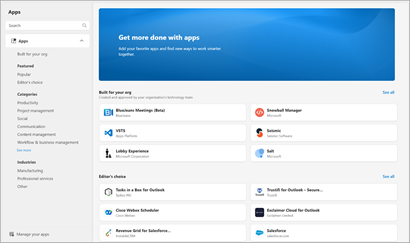
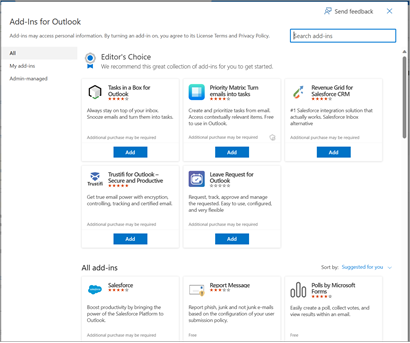
-
Quando estiver pronto para instalar o suplemento, selecione Adicionar.
Instalar um suplemento personalizado de um arquivo XML
-
No navegador preferencial, vá para https://aka.ms/olksideload. Isso abre Outlook na Web e, em seguida, carrega a caixa de diálogo Suplementos para Outlook após alguns segundos.
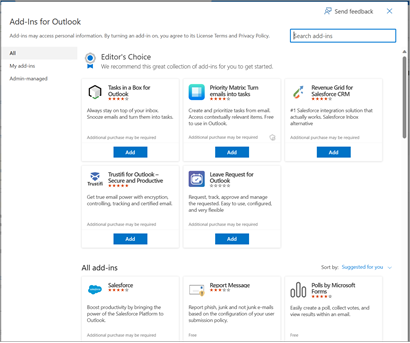
Observação: A instalação de suplementos personalizados de um arquivo XML só está disponível atualmente por meio da caixa de diálogo Suplementos para Outlook . A equipe está trabalhando para dar suporte a essa funcionalidade na nova Loja no Outlook (Todos os Aplicativos > Adicionar Aplicativos).
-
Selecione Meus suplementos.
-
Na seção Suplementos Personalizados , selecione Adicionar um suplemento personalizado e, em seguida, escolha Adicionar do Arquivo.
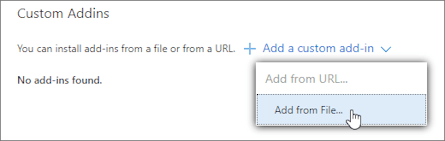
Observação: A opção Adicionar da URL não está mais disponível para instalar um suplemento personalizado do Outlook. Como solução alternativa, abra a URL no navegador preferencial para baixar o arquivo de suplemento e use a opção Adicionar do Arquivo para instalá-la.
-
Selecione o arquivo XML para o suplemento.
-
Selecione Abrir para instalar o suplemento.
Usar um suplemento no Outlook
Dependendo do tipo de suplemento instalado, o suplemento será exibido em uma das seguintes áreas no Outlook.
Importante:
-
Verifique se o painel de leitura no Outlook está definido como direito ou inferior. Caso contrário, os suplementos não estarão disponíveis. Para configurar o Painel de Leitura, selecione Exibir > Painel de Leitura.
-
Se você estiver migrando do Outlook clássico para Windows para o novo Outlook para Windows, observe que o local dos suplementos é diferente para cada cliente. O local dos suplementos no novo Outlook para Windows depende se você está lendo ou compondo um item de email. Para obter diretrizes sobre como usar suplementos no novo Outlook para Windows, confira Usar suplementos em Outlook na Web e no novo Outlook para Windows.
Suplementos na faixa de opções
Determinados suplementos são adicionados à faixa de opções da superfície de leitura ou composição apropriada de uma mensagem ou compromisso. Para usar esse tipo de suplemento, execute o seguinte:
-
No Outlook, navegue até a faixa de opções.
Dica: Se você quiser usar um suplemento em uma reunião ou compromisso, você deve abrir a reunião ou o compromisso em uma janela pop-up para exibir a faixa de opções.
-
Selecione a guia faixa de opções apropriada. A guia varia dependendo da superfície de email atual.
-
Se você estiver lendo uma mensagem, selecione a guia Página Inicial.
-
Se você estiver compondo uma mensagem, selecione a guia Mensagem .
-
Se você estiver exibindo ou agendando um compromisso, selecione a guia Compromisso .
-
Se você estiver exibindo ou agendando uma reunião, selecione a guia Reunião .
-
-
Selecione o botão suplemento na faixa de opções. Se o suplemento não aparecer na faixa de opções, selecione Todos os Aplicativos para exibir seus suplementos instalados.
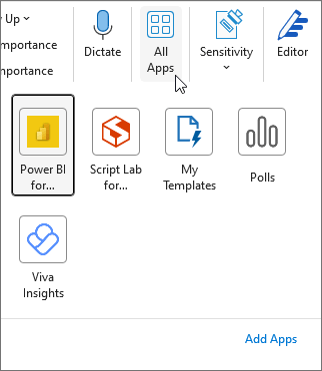
Suplementos na barra de aplicativos
Determinados suplementos são adicionados à barra de aplicativos no Outlook. Para usar esse tipo de suplemento, navegue até a barra de aplicativos no lado esquerdo do Outlook. Em seguida, escolha o suplemento que você deseja executar.

Se o ícone do suplemento não aparecer na barra de aplicativos, selecione Mais Aplicativos para exibir seus suplementos instalados.
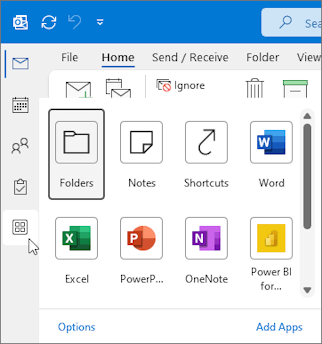
Instalar um suplemento da Office Store
-
No Outlook, clique em Home > Obter Suplementos na faixa de opções ou selecione o botão reticências (...) na faixa de opções e escolha Obter Suplementos.
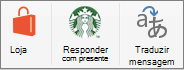
Em versões mais antigas do Outlook para Mac, este botão aparece como Store na faixa de opções. -
Na caixa de diálogo Suplementos para Outlook , pesquise o suplemento desejado selecionando Todos e rolando pela lista de suplementos. Como alternativa, se você estiver atrás de um suplemento específico, insira seu nome na caixa de pesquisa. Quando encontrar o suplemento que deseja instalar, selecione-o para saber mais sobre o suplemento e examine sua política de privacidade.
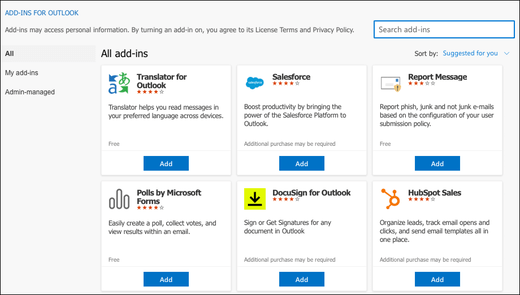
-
Quando estiver pronto para instalar o suplemento, selecione Adicionar.
Usar um suplemento no Outlook
Importante: Verifique se o painel de leitura no Outlook está definido como Direito ou Abaixo. Caso contrário, os suplementos não estarão disponíveis. Para configurar o Painel de Leitura, selecione Exibir > Painel de Leitura.
Os suplementos instalados aparecem automaticamente na faixa de opções. Dependendo da versão do cliente do Outlook, talvez seja necessário selecionar o botão de reticências (...) na faixa de opções para exibir suplementos instalados.
Para usar o suplemento, selecione o botão de suplemento aplicável na faixa de opções.
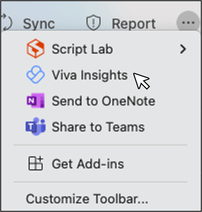
Dica: Para personalizar quais suplementos instalados aparecem na faixa de opções do cliente do Outlook, selecione o botão de reticências (...) na faixa de opções e escolha Personalizar Barra de Ferramentas. Para obter mais diretrizes, consulte Personalizar sua barra de ferramentas no novo Outlook para Mac.
Gerenciar seus suplementos
Para gerenciar seus suplementos, selecione Home > Obter Suplementos na faixa de opções ou selecione o botão reticências (...) na faixa de opções e escolha Obter Suplementos. Em versões mais antigas do Outlook para Mac, este botão aparece como Store na faixa de opções.
Na caixa de diálogo Suplementos para Outlook exibida, você pode fazer o seguinte:
-
Exibir suplementos instalados pessoalmente e suplementos gerenciados por administradores.
-
Exibir informações sobre um suplemento.
-
Pesquise e instale novos suplementos.
-
Desinstale os suplementos.
-
Instale suplementos personalizados acessando Meus suplementos > Suplementos Personalizados > Adicionar um suplemento personalizado > Adicionar do arquivo.
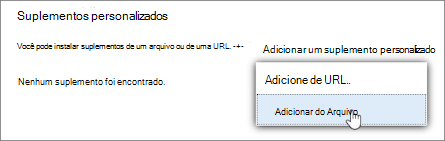
Observação: A opção Adicionar da URL não está mais disponível para instalar um suplemento personalizado do Outlook. Como solução alternativa, abra a URL no navegador preferencial para baixar o arquivo de manifesto do suplemento e use a opção Adicionar do Arquivo para instalá-la.
Observação: Outlook na Web só estará disponível se você estiver usando uma conta corporativa ou escolar e tiver uma licença válida.
Instalar um suplemento da Office Store
Observação: Se você estiver usando Outlook na Web, mas as instruções a seguir não corresponderem ao que você vê, talvez esteja usando uma versão mais antiga. Experimente as instruções para Outlook na Web clássicas.
-
No Outlook, navegue até a barra de aplicativos no lado esquerdo do cliente. Em seguida, selecione Mais Aplicativos > Adicionar aplicativos.
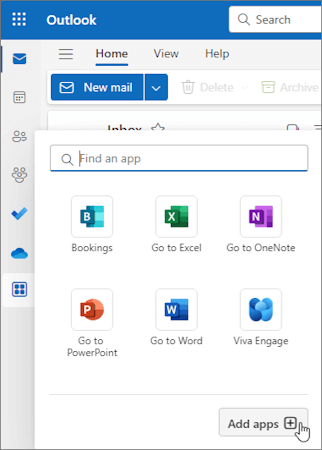
Dica: Você também pode acessar a Loja no botão Aplicativos para instalar um suplemento diretamente de uma mensagem ou compromisso. Para obter diretrizes sobre como localizar o botão Aplicativos para acessar suplementos durante a leitura ou composição de um item de email, consulte Usar um suplemento no Outlook.
-
Na página Aplicativos , pesquise o suplemento desejado na lista disponível. Como alternativa, se você estiver atrás de um suplemento específico, insira seu nome na caixa de pesquisa. Quando encontrar o suplemento que deseja instalar, selecione-o para saber mais sobre o suplemento e examine sua política de privacidade.
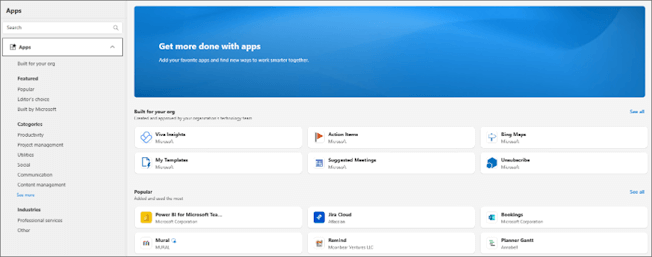
-
Quando estiver pronto para instalar o suplemento, selecione Adicionar.
Instruções para o Outlook na Web clássico
-
Selecione

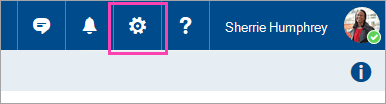
-
Para os suplementos gratuitos, use os controles de alternância para ativá-los ou desativá-los. Para suplementos pagos e avaliações gratuitas, selecione Obter para concluir a compra.
Também é possível instalar mais suplementos da Office Store.
Instalar um suplemento personalizado de um arquivo
-
No navegador preferencial, vá para https://aka.ms/olksideload. Isso abre Outlook na Web e, em seguida, carrega a caixa de diálogo Suplementos para Outlook após alguns segundos.
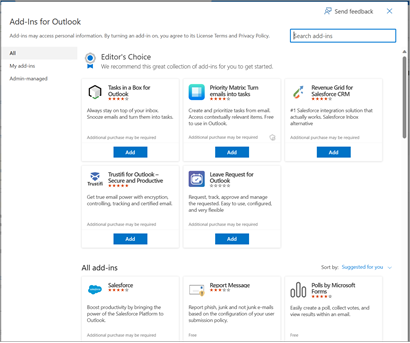
Observação: A instalação de suplementos personalizados de um arquivo XML só está disponível atualmente por meio da caixa de diálogo Suplementos para Outlook . A equipe está trabalhando para dar suporte a essa funcionalidade na nova Loja no Outlook (Todos os Aplicativos > Adicionar Aplicativos).
-
Selecione Meus suplementos.
-
Na seção Suplementos Personalizados, selecione Adicionar um suplemento personalizado e escolha Adicionar no arquivo.
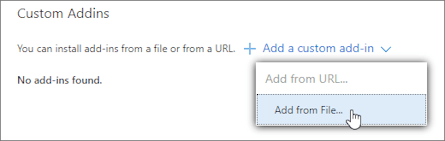
Observação: A opção Adicionar da URL não está mais disponível para instalar um suplemento personalizado do Outlook. Como solução alternativa, abra a URL no navegador preferencial para baixar o arquivo de suplemento e use a opção Adicionar do Arquivo para instalá-la.
-
Selecione o arquivo XML para o suplemento.
-
Selecione Abrir para instalar o suplemento.
Suplementos implantados por administradores
Se você fizer parte de uma organização e um novo suplemento for instalado para você pelo administrador de TI, o suplemento estará disponível na superfície de leitura ou composição onde ele foi projetado para funcionar. Para obter diretrizes sobre como acessar um suplemento, consulte Usar um suplemento no Outlook.
Usar um suplemento no Outlook
O local de onde um suplemento está instalado depende se você está lendo ou compondo um item de email.
Dica: Se você estiver migrando do Outlook clássico para Windows para o novo Outlook para Windows, observe que o local dos suplementos é diferente para cada cliente. Embora os suplementos sejam acessados da faixa de opções ou da barra de aplicativos no Outlook clássico para Windows, o acesso a suplementos no novo Outlook para Windows depende se você está lendo ou compondo um item de email. Para obter diretrizes sobre como usar suplementos no Outlook clássico para Windows, confira Usar suplementos no Outlook.
Usar um suplemento durante a leitura de uma mensagem
-
Selecione uma mensagem no Painel de Leitura ou abra uma mensagem em uma janela separada.
-
Na barra de ações da mensagem, selecione Aplicativos.
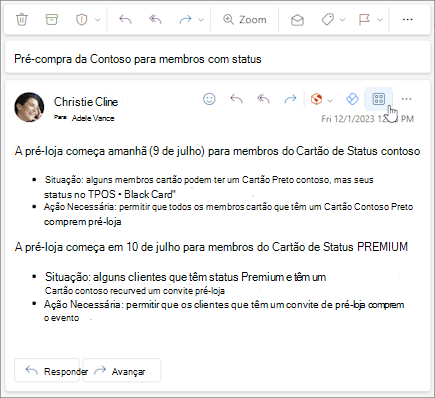
-
Selecione o suplemento que você deseja usar.
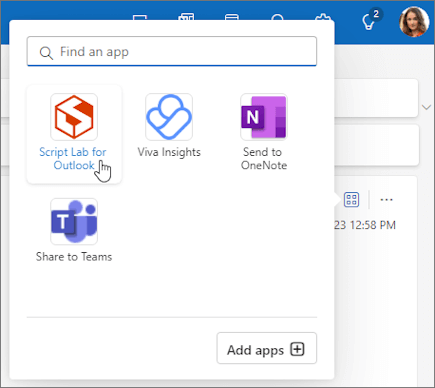
Dica: Personalize sua barra de ações para acessar rapidamente seus suplementos. Na barra de ação da mensagem, selecione o botão de reticências(...), em seguida, escolha Personalizar ações. Na seção Addins, marcar as caixas para os suplementos que você deseja ver na barra de ações.
Usar um suplemento durante a composição de uma mensagem
-
Crie uma nova mensagem ou resposta a uma existente.
-
Na faixa de opções, selecione a guia Mensagem e escolha o suplemento que você deseja usar.
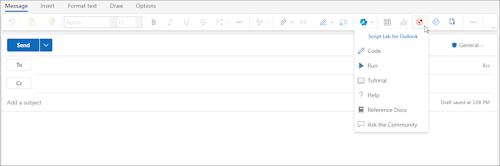
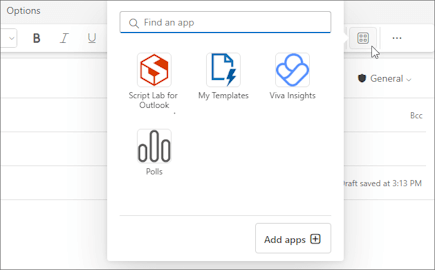
Usar um suplemento durante a exibição ou agendamento de uma reunião ou compromisso
-
Abra um compromisso existente ou crie um novo.
Dica: Se você quiser usar um suplemento em uma reunião ou compromisso existente, você deve abrir a reunião ou o compromisso em uma janela pop-up para exibir a faixa de opções.
-
Na faixa de opções, selecione o suplemento que você deseja usar.
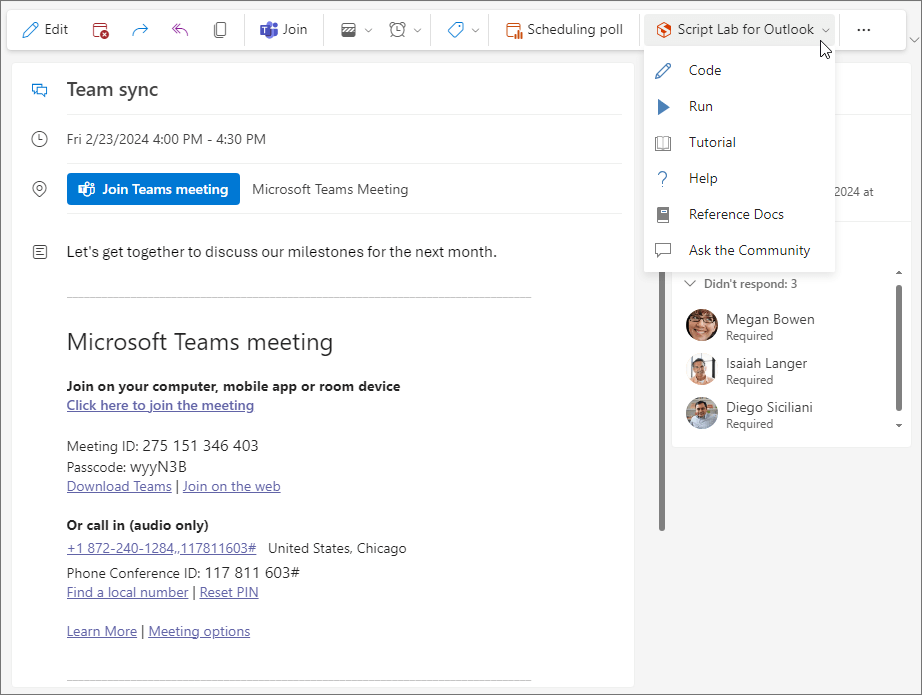
Perguntas frequentes
Os suplementos instalados são ativados por padrão, mas você será solicitado a dar consentimento na primeira vez que os executar se precisarem acessar seus dados. A maioria dos suplementos só tem acesso aos dados na mensagem de email em que você está trabalhando.
Quando você instalar um suplemento no novo Outlook, ele também aparecerá em outras versões do Outlook. Por exemplo, se você instalar um suplemento no novo Outlook, também verá o suplemento quando abrir Outlook na Web.
Todos os suplementos são validados pela Microsoft, incluindo aqueles que você instala na Office Store. Saiba mais na política de privacidade e na seção de termos e condições do formulário de autorização do suplemento.
Importante: Os suplementos contextuais do Outlook baseados em entidade serão desativados no final de junho de 2024. O trabalho para aposentar esse recurso começará em maio e continuará até o final de junho de 2024. Após junho, os suplementos contextuais não poderão mais detectar entidades em itens de email para executar tarefas neles. O suporte para suplementos da Microsoft que dependem desse recurso, como os suplementos Bing Mapas, Itens de Ação e Reuniões Sugeridas, será descontinuado. Para saber mais, confira Aposentadoria de suplementos contextuais do Outlook baseados em entidade.
O Outlook detecta se o suplemento solicitou palavras-chave ou entidades, por exemplo, sugestões de reunião ou endereços, estão em sua mensagem, e os sublinha. Observe que a Microsoft sempre protege sua privacidade e não tenta ler ou compreender sua mensagem. Embora você possa ver texto sublinhado, nenhuma informação é enviada para o suplemento.
Lembre-se de que o suplemento pode ser executado somente após dar consentimento para ativá-lo e selecionar o texto sublinhado.
Um suplemento poderá enviar dados para seu próprio serviço, mas apenas para concluir a tarefa que você solicitou. Todos os suplementos devem estar em conformidade com as políticas de privacidade e os padrões da Microsoft. Para obter mais detalhes, confira a instrução de privacidade do suplemento.
Vá para a Office Store e pesquise pelo suplemento desejado. Em seguida, selecione o suplemento para localizar informações como visão geral, requisitos, classificações e opiniões.










